引言
随着电脑使用时间的增长,内存占用过高的问题逐渐显现,这不仅会影响电脑的运行速度,还可能导致系统崩溃。本文将详细介绍如何在Windows 10系统中检测内存占用,识别内存占用大户,并提供优化系统运行的策略。
一、使用Windows内存诊断工具
1.1 工具简介
Windows内存诊断工具是Windows操作系统自带的一个实用工具,可以帮助用户检测系统内存是否存在问题。
1.2 使用方法
打开开始菜单,搜索“Windows内存诊断”或“Memory Diagnostics Tool”。
运行应用程序。
选择“立即重新启动并检查问题”选项。
计算机将自动重启并开始检查内存。
1.3 结果分析
PASS:表示内存中没有任何问题。
FAIL:表示内存存在问题,需要进一步排除原因。
ERROR:通常表示工具在执行过程中遇到了问题。
二、使用第三方软件检测内存占用
2.1 工具推荐
CPU-Z:用于检测CPU、内存、主板、显卡等硬件信息。
GPU-Z:专门用于检测显卡信息。
Memory Analyzer:用于分析内存使用情况。
2.2 使用方法
下载并安装相应软件。
运行软件并查看内存占用情况。
三、识别内存占用大户
3.1 使用任务管理器
打开任务管理器。
切换到“性能”选项卡。
点击“内存”块,查看内存使用情况。
找出内存占用率最高的程序。
3.2 使用第三方软件
下载并安装内存占用分析工具。
运行软件并查看内存占用情况。
四、优化系统运行
4.1 关闭不必要的后台程序
打开任务管理器。
切换到“进程”选项卡。
选择占用内存较多的程序,点击“结束任务”。
4.2 优化系统设置
打开控制面板。
点击“系统和安全”。
选择“系统”。
点击“高级系统设置”。
切换到“性能”选项卡。
点击“设置”。
在“视觉效果”中,选择“调整为最佳性能”。
4.3 更新驱动程序
打开设备管理器。
查找需要更新的驱动程序。
右键点击驱动程序,选择“更新驱动程序”。
五、总结
通过以上方法,用户可以轻松检测Windows 10系统的内存占用情况,识别内存占用大户,并采取相应措施优化系统运行。希望本文能帮助到有需要的用户。